Kita akan menggunakan gambar pencampuran api menyala dengan filter dan metode lapisan lainnya pencampuran Photoshop untuk datang dengan sesuatu yang licin!
Pratinjau Gambar Final:

Buat dokumen dengan 300dpi dengan dimensi 17 x 11 dengan latar belakang hitam. Menggunakan Type tool (T), pilih font "Billboard" dan ketik apa pun yang Andaingin mengetik teks api Anda. Kami ingin memastikan bahwa kita tahu bagaimanatipe kami akan terlihat selesai jadi kita hanya mengetik dan mengatur seluruh hal.Seperti yang Anda lihat di bawah. Setelah ini, meratakan lapisan teks dengan mengklik mereka berdua di palet layer (kita memiliki "raja" pada satu lapisan dan "tutz" yang lain) dan mendorong Command + E. Ini akan meratakan mereka. Ini adalah apa langkah ini terlihat seperti:
Sekarang kita akan menggunakan alat tenda (M) untuk memotong lapisan teksdiratakan sehingga kita dapat menerapkan efek api yang berbeda untuk setiap huruf dari teks. Cukup pilih alat tenda (M), menyeret kotak di sekitar huruf "K", klik kanan,dan pilih layer via cut. Lakukan ini untuk setiap surat itu sehingga mereka sekarang semua pada lapisan mereka sendiri.
Kita akan mulai membuat "K" terlihat seperti itu terbakar. Klik kanan pada layer tipe K diratakan dalam palet layer dan pilih Blending Options. Periksa pada Drop Shadow dan kunci dalam pengaturan berikut:

Check on Color Overlay and key in the following settings.

Check on Satin and key in the following settings.

Periksa pada Inner Glow dan ketik pengaturan berikut ... memilih kuning yang suiteterbaik yang ... di sini kita digunakan # e3bd29

Kami sekarang akan rasterize / meratakan lapisan jenis tapi sebelum kita melakukannya kita akan klik kanan pada layer dipipihkan "k" dalam palet layer dan pilih Copy Style Layer. Kemudian kita akan klik kanan pada setiap lapisan surat lain dan pilih Style Paste Layer. Ini akan memungkinkan kami untuk mentransfer semua pengaturan untuk setiap huruf. Setelah ini dilakukan membuat salinan dari setiap lapisan dan menyembunyikannya (cara ini kita memiliki cadangan). Setelahcadangan masing-masing telah dibuat, meratakan setiap lapisan jenis individu.
Menggunakan Eraser tool dengan ukuran yang bervariasi dan memudar opacity dari bagian atas setiap huruf.

Pergi ke Filter Liquify>. Pilih Tool Warp Forward dan kunci dalam pengaturan berikut.Menggunakan alat Forward Warp, membuat beberapa gelombang di perbatasanjenis.

(?•_•)? Backlink Subhanosuke Blogs™
| URL |
| Code For Forum |
| HTML Code |












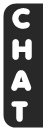
2 comments
wew, keren tuh efek apinya.
tapi ane masih newbie tentang photoshop
hehehhe
tuornya keren gan,
ane masih bljar2
Post a Comment - Back to Content
Jika Anda Seorang Blogger Sejati maka Berkomentar lah.. Untuk Memberi Komentar atau kritikan tentang Blog Saya..
Tata Cara Berkomentar Yang Baik..
1.Berkomentarlah dengan kata-kata yang sopan
2.No SPAM, SARA atau P*RN
3.Saya Membiarkan Semua Orang Untuk Berkomentar di blog ini Untuk Blogwalking / Mencari Backlink bisa Menggunakan OPENID URL dan NAME/URL . Tidak Disarankan Menggunakan Anonymous dan komentar tersebut akan Di Hapus.
Jadi Berkomentar lah Yang Baik
^_^